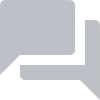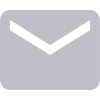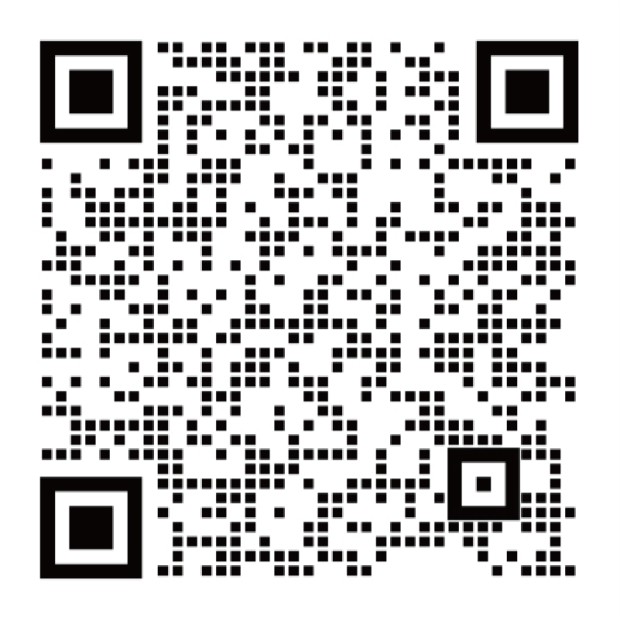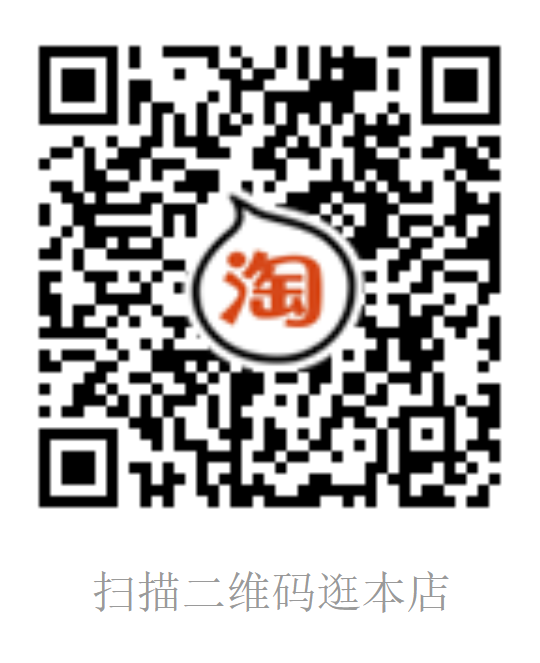1. 开发者上手指南¶
1.1. depthai项目链接¶
项目
链接
depthai
depthai-python
depthai-experiments
1.2. 支持的平台¶
我们为以下平台保留最新的,预编译的库。请注意,新的变化是,对于Jetson / Xavier系列,Ubuntu现在也可以保持不变:
平台
指示
Windows 10
macOS
Ubuntu
Raspberry Pi OS
Jetson/Xavier
1.3. 启用 USB 设备(仅在 Linux 上)¶
由于OAK是USB设备,因此为了在使用 udev 工具的系统上与之通信,
您需要添加udev规则以使设备可访问。
以下命令将向您的系统添加新的udev规则
Warning
- 提示:
第一次使用一定要配置此规则!
第一次使用一定要配置此规则!
第一次使用一定要配置此规则!
echo 'SUBSYSTEM=="usb", ATTRS{idVendor}=="03e7", MODE="0666"' | sudo tee /etc/udev/rules.d/80-movidius.rules
sudo udevadm control --reload-rules && sudo udevadm trigger
1.4. 安装依赖¶
1.4.1. Windows10¶
请参考 此处 ,下载OAK开发环境安装程序。
1.4.2. Windows 7¶
尽管我们不正式支持Windows 7, 但是我们的社区成员 已经成功 使用 Zadig 手动安装WinUSB . 连接DepthAI设备后,寻找具有 USB ID:03E7 2485 的设备并选择WinUSB(v6.1.7600.16385)安装WinUSB驱动程序,然后安装WCID驱动程序。
1.4.3. macOS¶
拉取项目
git clone https://gitee.com/oakchina/depthai.git
安装依赖
cd depthai
python3 install_requirements.py
如果安装依赖遇到网络问题可以查看此处换成 国内镜像源
运行Demo
python3 depthai-demo.py
1.4.4. Ubuntu¶
拉取项目
git clone https://gitee.com/oakchina/depthai.git
安装依赖
cd depthai
python3 install_requirements.py
如果安装依赖遇到网络问题可以查看此处换成 国内镜像源
运行Demo
python3 depthai-demo.py
注意! 如果从 PyPi 安装后 opencv 失败并显示非法指令,请添加:
echo "export OPENBLAS_CORETYPE=ARMV8" >> ~/.bashrc
source ~/.bashrc
1.4.5. Jetson平台¶
Warning
在Jetson上千万别直接去运行depthai包里自带的安装依赖脚本。
它会安装OpenCV,就会把原先的OpenCV覆盖了,普通的OpenCV是无法在Jetson上运行的。
可以按照下面的方法创建一个虚拟环境。
要在 Jetson Nano 或 Jetson Xavier 上安装 DepthAI ,请在完成全新安装和设置后执行以下步骤。在第一次登录时,不要立即运行更新。
第一步是可选的:更新升级软件包并删除您可能不会使用的应用程序或软件。
sudo apt update && sudo apt upgrade
sudo reboot now
更改SWAP的大小。这些说明来自Nvidia的 Jetson上的AI入门
# 禁用 ZRAM:
sudo systemctl disable nvzramconfig
# 创建 4GB swap文件
sudo fallocate -l 4G /mnt/4GB.swap
sudo chmod 600 /mnt/4GB.swap
sudo mkswap /mnt/4GB.swap
如果您对最终命令有疑问,可以尝试以下操作:
sudo vi /etc/fstab
# 在文件底部添加这一行
/mnt/4GB.swap swap swap defaults 0 0
# 重启
sudo reboot now
下一步是安装 pip 和 python3 :
sudo -H apt install -y python3-pip
之后,安装并设置虚拟环境:
sudo -H pip3 install virtualenv virtualenvwrapper
将以下行添加到 bash 脚本中:
sudo vi ~/.bashrc
# 虚拟环境包装器配置
export WORKON_HOME=$HOME/.virtualenvs
export VIRTUALENVWRAPPER_PYTHON=/usr/bin/python3
source /usr/local/bin/virtualenvwrapper.sh
通过运行 source ~/.bashrc 命令保存并重新加载脚本。然后创建一个虚拟环境(在本例中称为 depthAI )。
mkvirtualenv depthAI -p python3
注意! 在安装 depthai 之前,请确保您处于虚拟环境中。
#下载并安装依赖包
sudo wget -qO- http://docs.luxonis.com/_static/install_dependencies.sh | bash
#克隆 github 仓库
git clone https://github.com/luxonis/depthai-python.git
cd depthai-python
最后一步是 .bashrc 使用以下行进行编辑:
echo "export OPENBLAS_CORETYPE=ARMV8" >> ~/.bashrc
进入 depthai 示例文件夹, 运行 python install_requirements.py , 然后运行 python rgb_preview.py.
1.4.6. Raspberry Pi OS¶
请参考 此处 ,下载OAK树莓派系统镜像。
1.5. 镜像加速¶
1.5.1. pypi 镜像使用帮助¶
临时使用¶
pip install -i https://pypi.tuna.tsinghua.edu.cn/simple some-package
注意,simple 不能少, 是 https 而不是 http
设为默认¶
使用命令行
升级 pip 到最新的版本 (>=10.0.0) 后进行配置:
pip install pip -U
pip config set global.index-url https://pypi.tuna.tsinghua.edu.cn/simple
如果您的pip默认源的网络连接较差,临时使用镜像站来升级pip:
pip install -i https://pypi.tuna.tsinghua.edu.cn/simple pip -U
文本编辑
Pip 的配置文件为用户根目录下的:~/.pip/pip.conf(Windows
路径为:C:\Users\<UserName>\pip\pip.ini), 您可以配置如下内容:
[global]
index-url = https://pypi.tuna.tsinghua.edu.cn/simple
trusted-host = pypi.tuna.tsinghua.edu.cn
timeout = 120
有疑问?
我们很乐意为您提供代码或其他问题的帮助。
我们的联系方式
还可以通过我们发布的视频和文章了解OAK